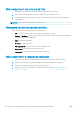HP DesignJet T100 and T500 Printer series - User Guide
Table Of Contents
- Introdução
- Como conectar a impressora
- Instalação da impressora
- Personalização da impressora
- Alterar o idioma do visor do painel frontal
- Acessar o servidor da Web incorporado
- Alterar idioma do servidor da Web incorporado
- Acessar o HP Utility (somente Windows)
- Alterar o idioma do HP Utility
- Alterar definição do modo de economia de energia
- Alterar a configuração de desligamento automático
- Alterar o brilho de exibição do painel frontal
- Definir as configurações de rede
- Configurações de segurança do Servidor da Web Incorporado
- Manuseio de papel
- Orientações gerais sobre o carregamento de papel
- Carregar um rolo no eixo
- Carregar um rolo na impressora
- Descarregar um rolo
- Carregar folha única
- Descarregar uma única folha
- Usar a bandeja multifolhas
- Exibir informações sobre o papel
- Conservar o papel
- Alterar o tempo de secagem
- Ativar e desativar o cortador automático
- Alimentação de formulário, com ou sem corte
- Imprimindo
- Impressão móvel
- Imprimir com HP Click
- Imprimir de um computador usando um driver de impressora (somente Windows)
- Configurações avançadas de impressão
- Gerenciamento de cores
- Exemplos práticos de impressão
- Manipulação de cartuchos de tinta e cabeçotes de impressão
- Manutenção da impressora
- Verificar status da impressora
- Cuidados com a impressora
- Limpar a parte externa da impressora
- Relatório de diagnóstico de qualidade de impressão
- Limpar o cabeçote de impressão
- Alinhar o cabeçote de impressão
- Substituir o cabeçote de impressão
- Limpe a faixa do codificador
- Recalibrar o avanço do papel
- Mover ou armazenar a impressora
- Atualização de firmware
- Atualização de software
- Kits de manutenção da impressora
- Acessórios
- Solução de problemas de papéis
- Não é possível carregar o papel
- O tipo de papel não está no driver
- A impressora imprime no tipo de papel errado
- Tipo de papel não corresponde
- O rolo atolou
- A bandeja de várias folhas atolou
- Uma tira fica na bandeja de saída e gera congestionamentos
- A impressora informa que está sem papel quando há papel disponível
- As impressões não caem corretamente no compartimento
- A folha permanece na impressora após a conclusão da impressão
- O papel é cortado quando a impressão é concluída
- O cortador não corta bem
- O rolo está frouxo no eixo
- Solução de problemas de qualidade de impressão
- Dispositivo de impressão geral
- Linhas horizontais na imagem (formação de faixas)
- As linhas são muito espessas, muito finas ou estão faltando
- Linhas denteadas ou irregulares
- Linhas duplicadas ou em cores erradas na impressão
- As linhas estão descontinuadas
- Linhas borradas
- Comprimentos de linha imprecisos
- Toda a imagem está manchada ou granulada
- O papel não está liso
- A impressão está raspada ou arranhada
- Marcas de tinta no papel
- Escorre tinta preta quando a impressão é tocada
- Bordas dos objetos denteadas ou não nítidas
- Bordas dos objetos estão mais escuras do que o esperado
- Linhas verticais de cores diferentes
- Pontos brancos na impressão
- As cores são imprecisas
- As cores estão esmaecidas
- A imagem está incompleta (cortada na parte inferior)
- Imagem está cortada
- Estão faltando alguns objetos na imagem impressa
- Se você ainda tiver um problema
- Solução de problemas do cartucho de tinta e dos cabeçotes de impressão
- Solucionando problemas de comunicação de dados
- Solução de problemas gerais da impressora
- Mensagens de erro do painel frontal
- Atendimento ao cliente HP
- Especificações da impressora
- Glossário
- Índice

Para utilizar o nome do host em vez do endereço numérico IP:
1. Vá até o painel frontal e pressione ou .
2. Anote o endereço IP e o nome do host (formato HPXXXXXX).
3. Se seu computador estiver executando o Windows, acesse Painel de Controle > Impressoras, clique com o
botão direito do mouse na impressora e selecione Propriedades > Portas > Congurar Porta e, no campo
Nome da impressora ou Endereço IP, insira o nome do host.
Problemas da rede com o
Se você não conseguir instalar o software da HP fornecido com a impressora, verique se:
● Todas as conexões de cabo do computador e da impressora estão rmes.
● A rede está operante e o hub de rede está ligado.
● Todos os aplicativos, incluindo os programas de proteção contra vírus, spyware e rewalls estão fechados
ou desativados para computadores com Windows.
● A impressora está instalada na mesma sub-rede que os computadores que a utilizarão.
Se o programa de instalação não detectar a impressora, imprima a página de conguração e insira o endereço IP
manualmente no programa de instalação. Para obter informações, consulte Página de conguração de rede
na página 111.
Embora não seja recomendado atribuir um endereço IP estático à impressora, isso permite solucionar alguns
problemas de instalação, como conito com um rewall pessoal. Consulte Falha na comunicação entre o
computador e a impressora na página 106
A porta de rede criada não corresponde ao endereço IP da impressora (Windows)
Se você estiver usando um computador que executa o Windows, certique-se de que as portas de rede criadas
no driver da impressora correspondam ao endereço IP da impressora.
1. Imprima a página de conguração de rede da impressora.
2. Clique em Iniciar, aponte para Congurações e clique em Impressoras ou em Impressoras e aparelhos de
fax.
– ou –
Clique em Iniciar, em Painel de controle e clique duas vezes em Impressoras.
3. Clique com o botão direito do mouse no ícone da impressora, clique em Propriedades e na guia Portas.
4. Selecione a porta TCP/IP para a impressora e clique em Congurar porta.
5. Compare o endereço IP relacionado na caixa de diálogo e verique se corresponde ao endereço IP
relacionado na página de conguração de rede. Se os endereços de IP forem diferentes, altere o endereço
IP na caixa de diálogo para que corresponda ao da página de conguração de rede.
6. Clique em OK duas vezes para salvar as congurações e fechar as caixas de diálogo.
PTWW Problemas da rede com o 107